Полная версия WhatsApp доступна только для мобильных устройств (Android и iOS). На компьютерах и ноутбуках тоже можно пользоваться мессенджером, но с рядом ограничений. В данной статье мы расскажем, как WhatsApp скачать для Windows 10. Заодно упомянем особенности, эти ограничения и способы их обхода. Давайте со всем разбираться.
Скачать WhatsApp для Windows 10
У мессенджера есть две официальных версии, совместимых с «Десяткой»:
- Десктопный клиент – устанавливается из магазина приложений Microsoft Store.
- Веб-версия – не требует установки, запускается из браузера.
У них есть одно различие – звонки есть только в десктопном клиенте, в веб-версии они недоступны. А еще есть одно очень важное общее ограничение. Все дело в том, что обе официальных версии WhatsApp для Windows 10 при первом запуске требуют подключение к мобильному приложению. Без этого действия они работать не будут.
Десктопный клиент WhatsApp
Десктопный клиент WhatsApp можно установить на Windows 10 и 11. Все дело в том, что он распространяется только через магазин приложений Microsoft Store, который недоступен в «Восьмерке» и более ранних версиях системы.
Пошаговая инструкция, как бесплатно скачать WhatsApp на компьютер или ноутбук с Windows 10 на русском языке:
- Нажмите комбинацию клавиш
Win +Q . Она отвечает за вызов функции поиска в меню «Пуск». - Наберите на клавиатуре Microsoft Store и кликните по соответствующей графе.
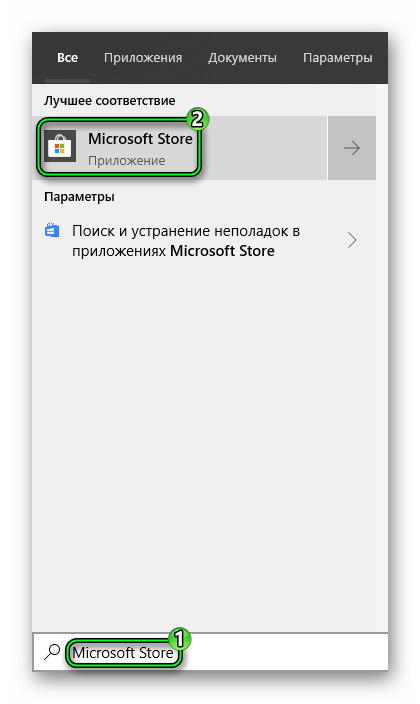
- Нажмите на форму поиска иконку с увеличительным стеклом в новом окне.

- Введите WhatsApp в текстовое поле и нажмите клавишу
Enter . - Кликните по названию мессенджера на странице результатов.
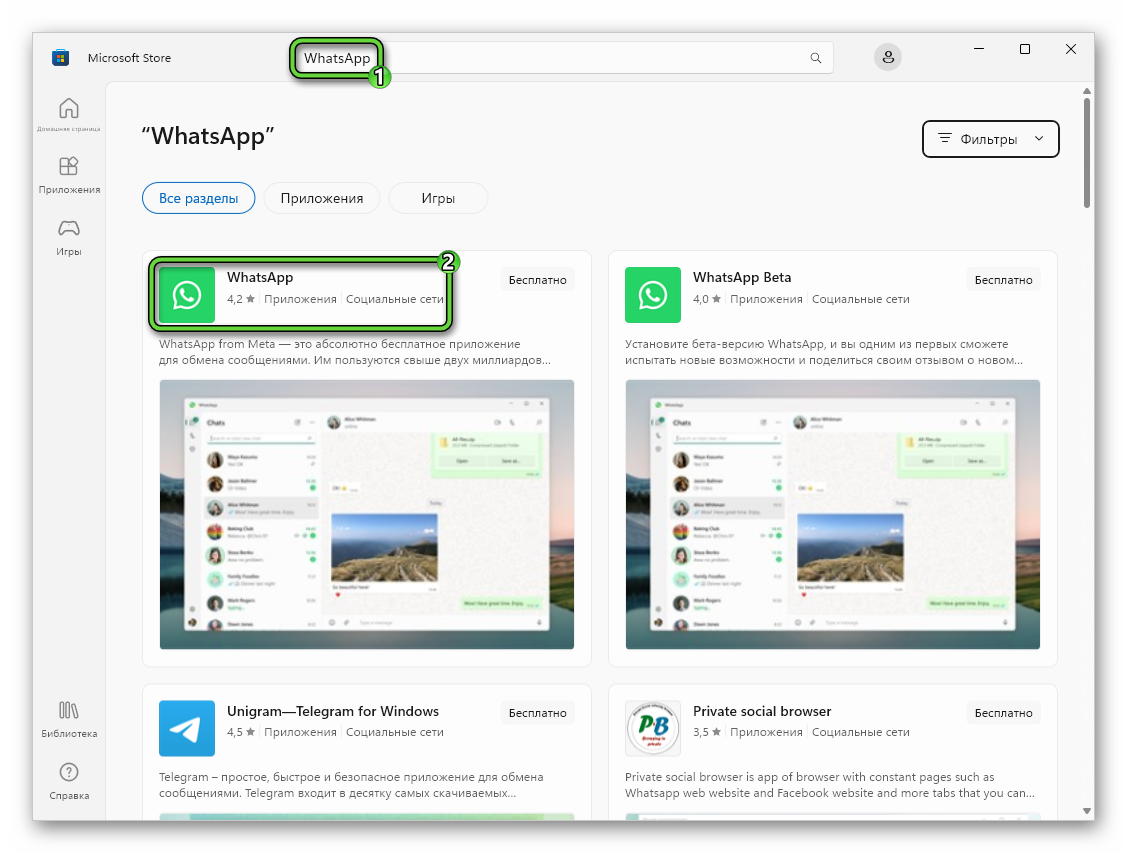
- Нажмите на кнопку «Получить».
- Дождитесь окончания процедуры установки.
- В конце нажмите «Открыть».
После 6 шага может появиться окошко входа в аккаунт Microsoft. Просто закройте его и повторно нажмите «Получить», чтобы запустить установку.
В дальнейшем WhatsApp можно будет открыть через меню «Пуск».
Для привязки к мобильному приложению сделайте следующее:
- Запустите Вацап для ПК на Виндовс 10 и нажмите «Начать».
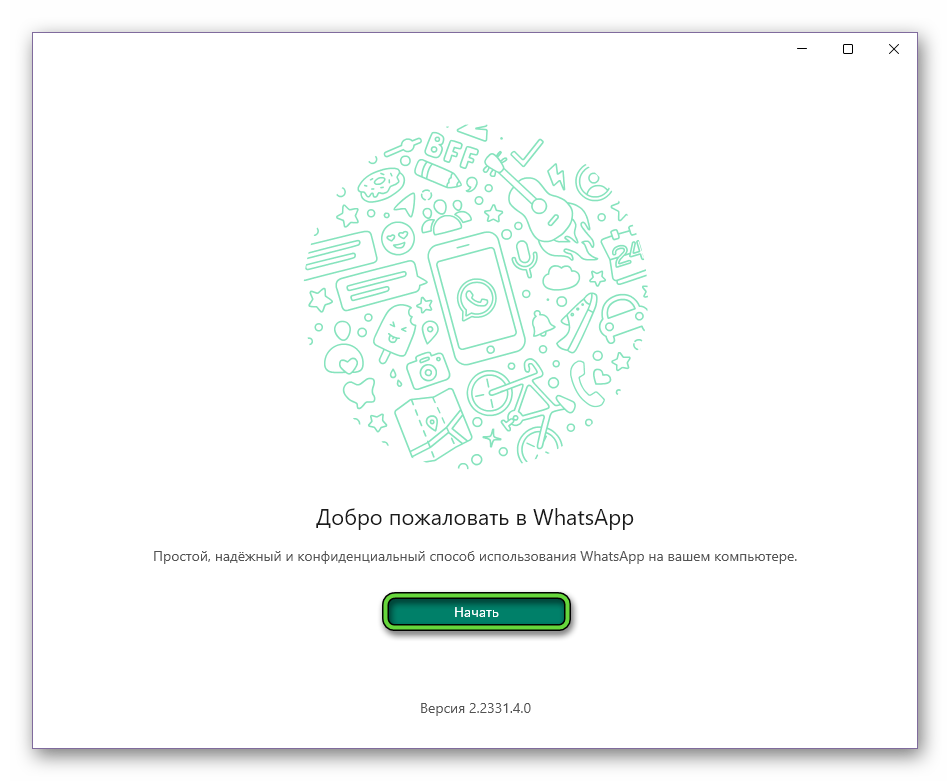
- Теперь откройте мессенджер на мобильном устройстве.
- Если у вас Android, то во вкладке «Чаты» вызовите меню и нажмите на пункт «Связанные устройства».


- Теперь нажмите на кнопку «Привязка устройства».
- Выдайте разрешение на доступ к камере, если приложение попросит.
- Наведите камеру мобильного устройства на экран ПК с запущенным WhatsApp и отсканируйте QR-код.
- Дождитесь синхронизации.
Обратите внимание, что после 14 дней синхронизация может автоматически сброситься. В таком случае повторите процедуру подключения повторно.
Веб-версия WhatsApp
Если вам не нужны звонки, то вы можете воспользоваться Вотцап Онлайн на ПК для Windows 10, то есть веб-версией мессенджера. Она работает в отдельной вкладке браузера. Для ее использования перейдите на эту страницу.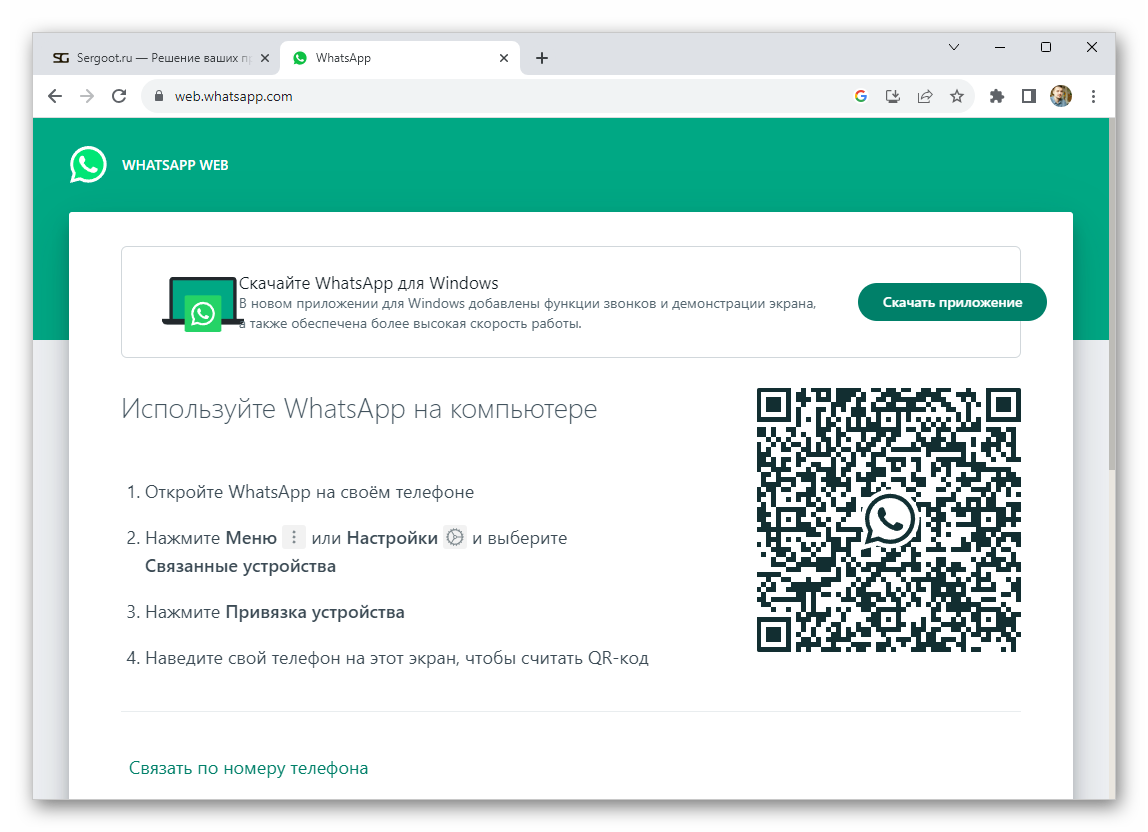
А затем отсканируйте QR-код, воспользовавшись инструкцией из предыдущего раздела статьи.
Преимущества и недостатки Ватсап для Виндовс 10
Предлагаем разобраться с теми преимуществами и недостатками, которые есть у официальных версий мессенджера на ПК.
Из плюсов WhatsApp для Windows 10 хочется выделить:
- Полный доступ к перепискам и отправке сообщений
- Запись голосовых сообщений (при наличии микрофона)
- Аудио- и видеозвонки (только в десктопном клиенте, недоступно в WhatsApp Web для Windows 10)
- Отправка медиафайлов и документов
- Управление групповыми чатами
- Настройки уведомлений
- Сквозное шифрование
- Редактирование сообщений
- Полный перевод на русский язык
И это только малая часть доступных функций, благодаря которым имеет смысл скачать Ватсапп на Windows 10. Ну а теперь предлагаем разобраться с минусами.
Начнем, пожалуй, с того, что десктопный клиент невозможно запустить на Windows 8 и более ранних версиях операционной системы. Единственный выход из положения – веб-версия мессенджера, в которой недоступны звонки.
Второй минус – это необходимость в мобильной версии мессенджера на телефоне. Без неё никак нельзя пройти авторизацию. Это также ограничивает людей, кто пользуется кнопочными телефонами и хотели бы установить мессенджер на ПК для связи с близкими. Но вы все же можете скачать полную версию WhatsApp на компьютер Windows 10 через Android-эмулятор. Мы распишем эту процедуру в конце статьи.
Третий минус – отсутствие ряда настроек, связанных с конфиденциальностью. Нельзя скрыть свой сетевой статус, просмотреть список заблокированных контактов и т. д.
Установка полной версии WhatsApp через эмулятор
Десктопный клиент мессенджера и веб-версия не могут работать без синхронизации с мобильным приложением. А значит, для их запуска на вашем смартфоне или планшете должен быть установлен WhatsApp. Также у них есть ряд ограничений, например, отсутствие настроек конфиденциальности.
Обойти все эти ограничения получится, если установить на ПК или ноутбук мобильное приложение WhatsApp для Android с помощью Android-эмулятора. В таком случае вы получите доступ ко всем возможностям мессенджера. Но с несколькими оговорками:
- Нельзя в одном и том же аккаунте сидеть на двух устройствах одновременно. Если у вас уже есть Ватсап на смартфоне или планшете, то при входе в систему с ПК вы автоматически выйдете со старого устройства.
- Чтобы скачать Ватсап для Виндовс 10 через эмулятор, используется стандартный магазин приложений Google Play (Play Маркет). А он требует входа в учетную запись Google.
Если это вас устраивает, то переходите к установке.
Мы будем использовать эмулятор Nox App Player, поскольку он бесплатный, не требующий настройки и хорошо работающий даже на слабых системах. Но вы можете выбрать любой другой Android-эмулятор. Процедура установки будет везде плюс-минус одинаковая.
Пошаговая инструкция, как установить полную версию WhatsApp для Windows 10:
- Загрузите Nox App Player с официального сайта.
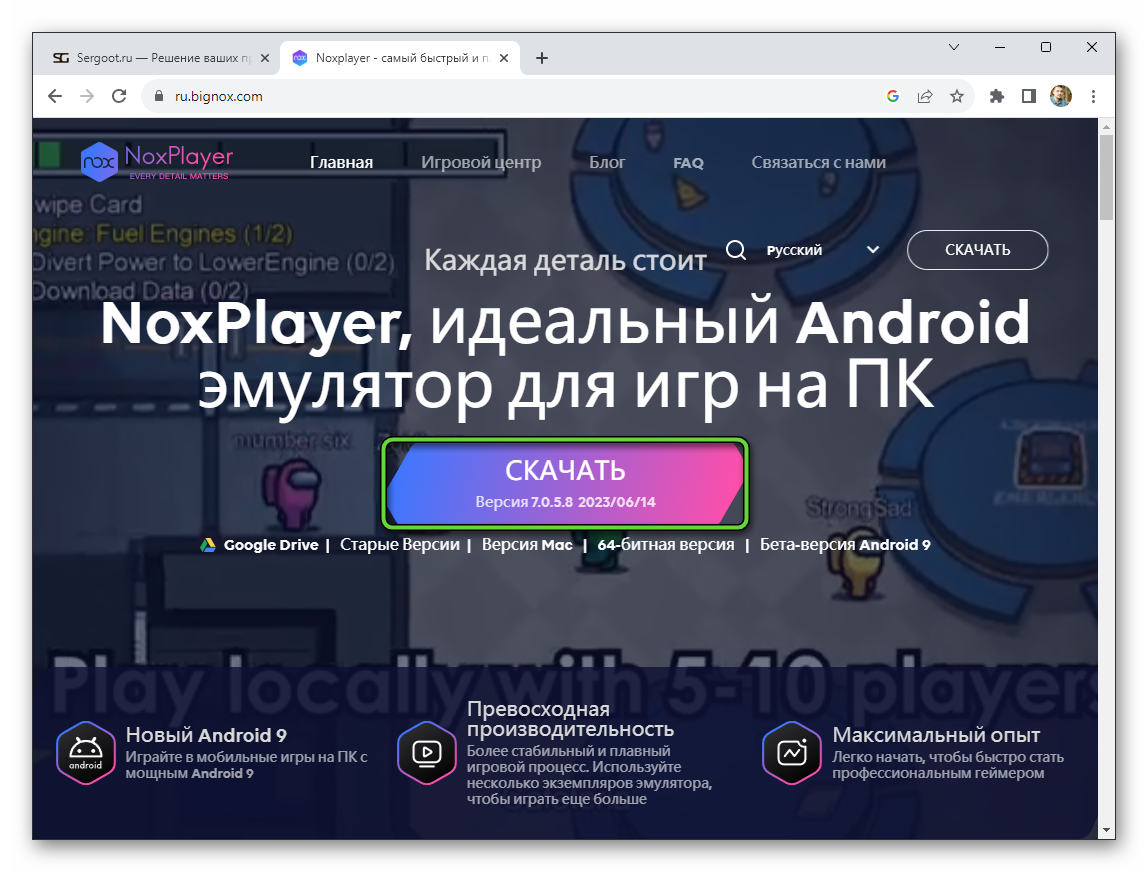
- Запустите полученный exe-файл прямо в браузере или из папки «Загрузки» (Downloads).
- Нажмите на кнопку «Установить».
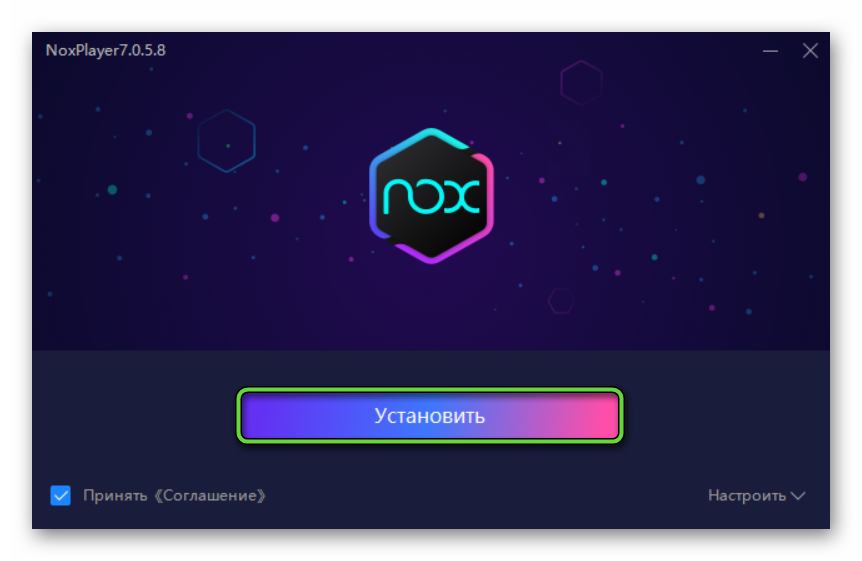
- Подождите несколько минут, пока процедура не подойдет к концу, а затем нажмите «Пуск».
- Нажмите «Перезагрузить сейчас», если появится такое окно.
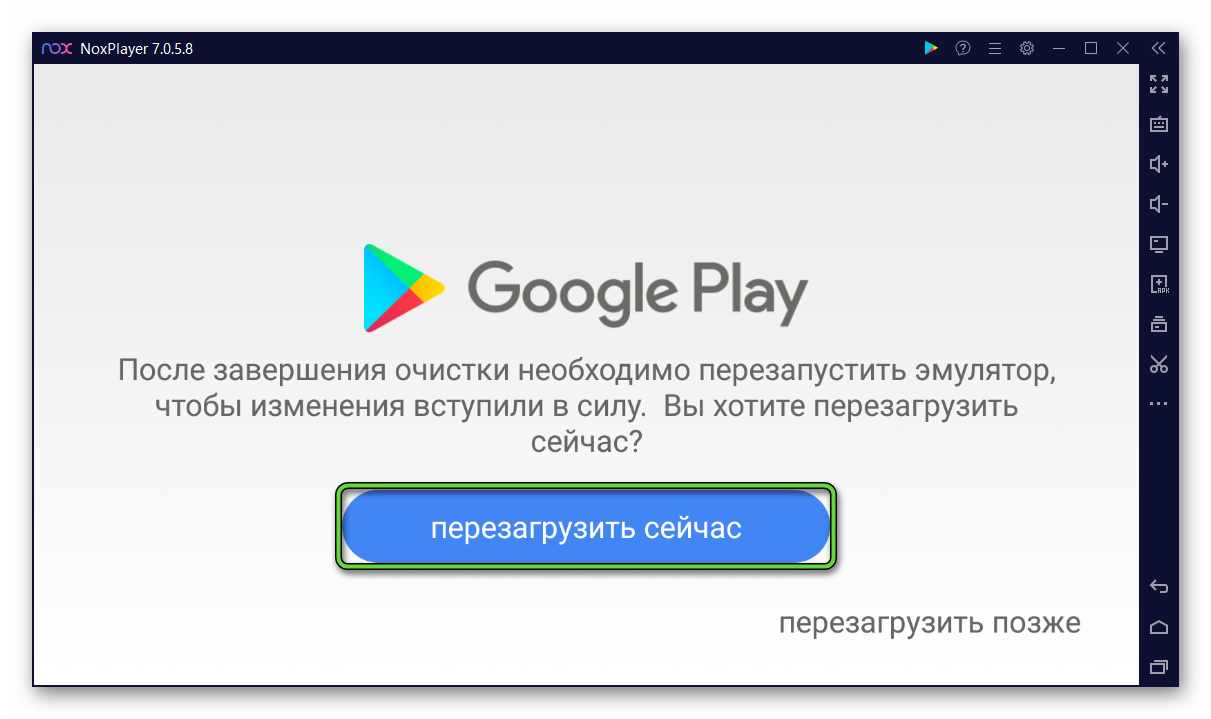
- Кликните по строке поиска.
- Введите в нее WhatsApp и нажмите клавишу
Enter .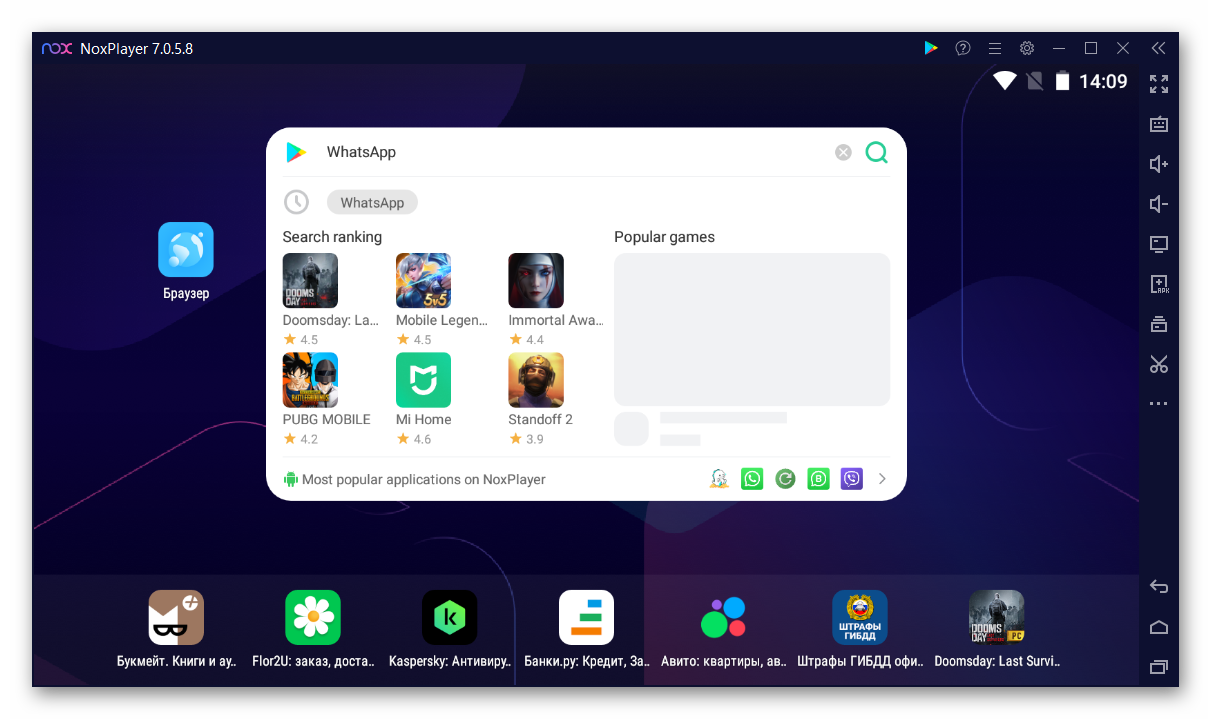
- Теперь нажмите Install для приложения WhatsApp Messenger.
- В окне Google Play нажмите «Войти».
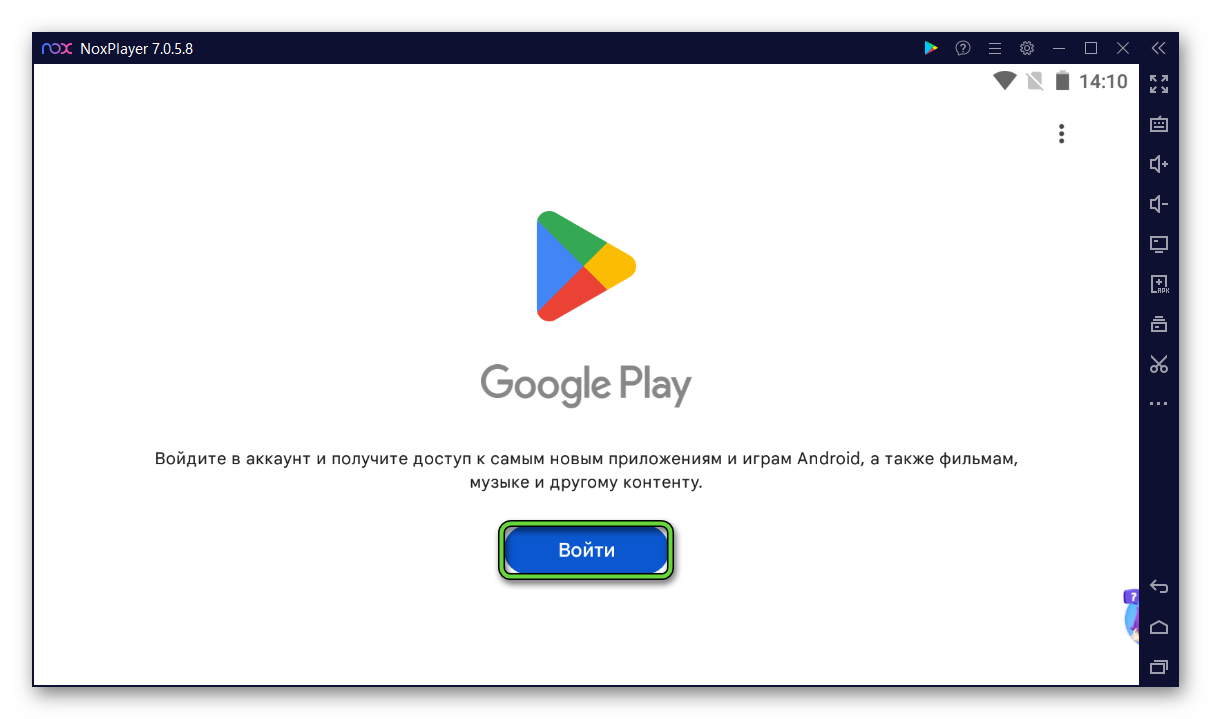
- Войдите в аккаунт Google, Gmail или YouTube.
- Отключите резервное копирование и нажмите «Принимаю».
- Завершите настройку, следуя подсказка.
- Запустите установку мессенджера WhatsApp.
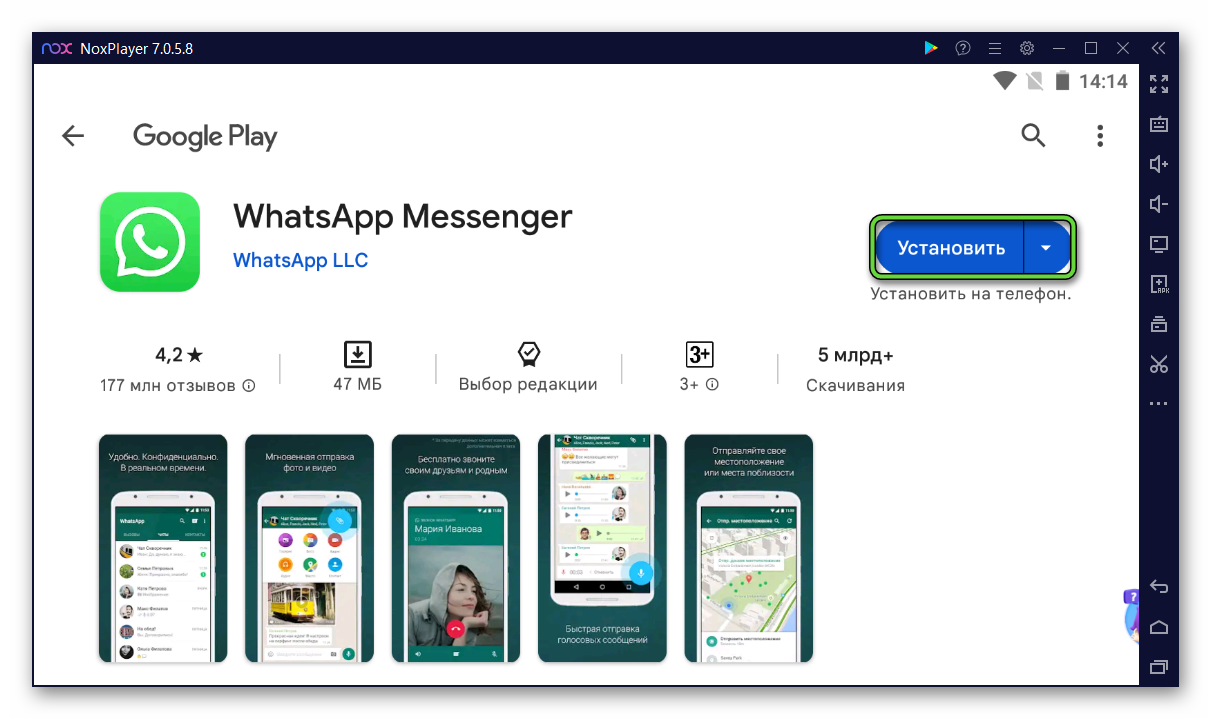
- Дождитесь окончания процедуры.
Может быть такое, что Google Play вылетит при входе в аккаунт. В таком случае повторите шаги инструкции с 6 по 8 и запустите установку WhatsApp.
Затем откройте мессенджер и войдите в аккаунт, чтобы получить доступ ко всем его возможностям. Заодно создайте ярлык на рабочем столе Windows 10 для быстрого запуска. Для этого нажмите на отмеченную иконку.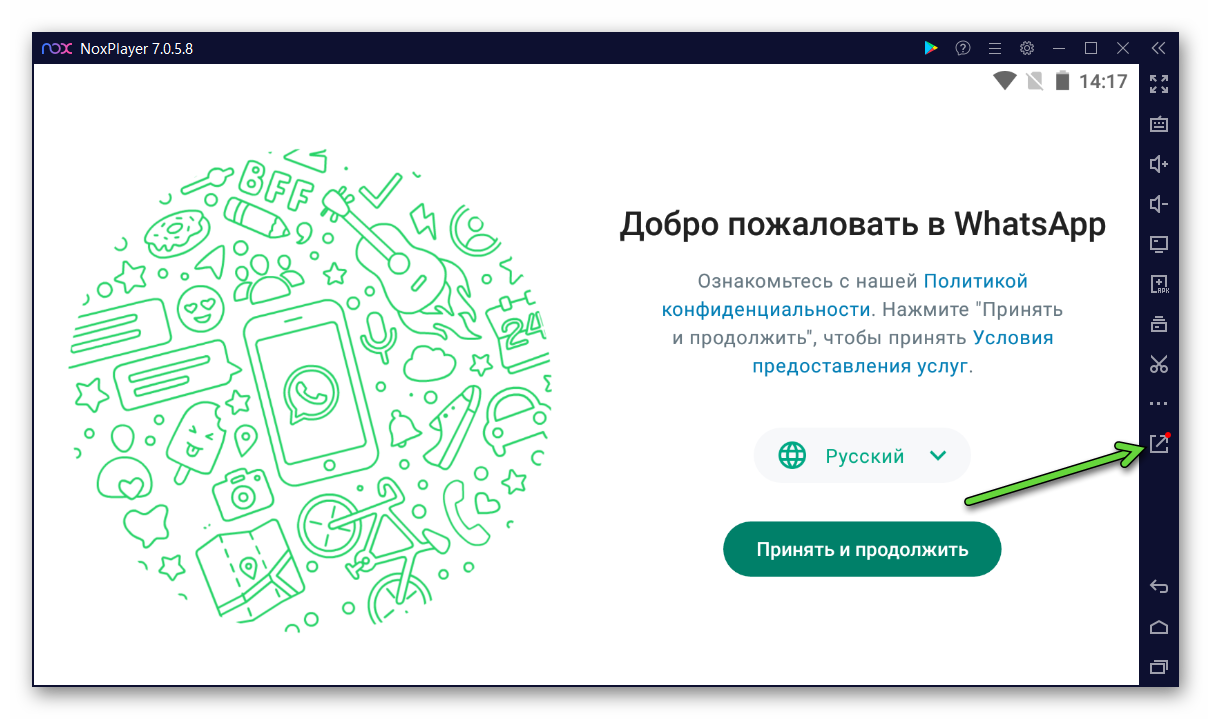
Заключение
Ватсап для Виндовс 10 позволяет получить доступ к мессенджеру на компьютерах и ноутбуках. Разработчики поддерживают сразу же две официальных версии – десктопный клиент и WhatsApp Web. Они достаточно удобные, но у них есть ряд ограничений, про который мы рассказали чуть раньше. Эти ограничения можно обойти с помощью эмулятора Android.








